Digikam/AddTextures/da: Difference between revisions
Appearance
< Digikam
Importing a new version from external source |
Importing a new version from external source |
||
| (4 intermediate revisions by the same user not shown) | |||
| Line 4: | Line 4: | ||
Fra Mohammed Maliks blog, 21. februar 2011 | Fra Mohammed Maliks blog, 21. februar 2011 | ||
Mange mennesker føjer teksturer til deres billeder, hvilket giver vældig gode resultater for det meste. Hvis du ønsker at anvende teksturer på dit billede, så er det ganske enkelt. Vælg billedet, som du vil føje teksturer til og tast <keycap>F4</keycap>. Dette fører dig til editoren. | |||
I editoren vælger du menuen <menuchoice>Dekorér -> Anvend tekstur...</menuchoice> | |||
| Line 12: | Line 12: | ||
I højre side af editoren kan du se, hvilke typer tekstur du kan vælge imellem og en indstilling kaldet <menuchoice>Relief</menuchoice>, som du kan bruge til at kontrollere hvor meget tekstur, der skal anvendes på billedet. | |||
[[Category: | [[Category:Grafik/da]] | ||
[[Category: | [[Category:Fotografi/da]] | ||
[[Category: | [[Category:Vejledning/da]] | ||
Latest revision as of 08:55, 23 February 2011
Tilføj teksturer til dine billeder med digiKam
Fra Mohammed Maliks blog, 21. februar 2011
Mange mennesker føjer teksturer til deres billeder, hvilket giver vældig gode resultater for det meste. Hvis du ønsker at anvende teksturer på dit billede, så er det ganske enkelt. Vælg billedet, som du vil føje teksturer til og tast F4. Dette fører dig til editoren.
I editoren vælger du menuen
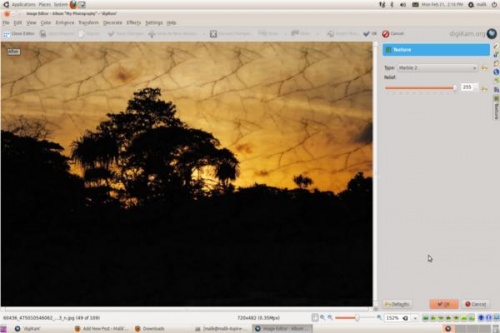
I højre side af editoren kan du se, hvilke typer tekstur du kan vælge imellem og en indstilling kaldet , som du kan bruge til at kontrollere hvor meget tekstur, der skal anvendes på billedet.
